設定した撮影間隔で自動的に撮影を行い、撮影した静止画をつないで動画として記録できます。動画撮影メニューの[撮像範囲設定]、[画像サイズ/フレームレート]および[動画の画質]で設定した内容で動画が記録されます。
タイムラプス動画を開始する前に
- 使用できる撮影モードはi、j、P、S、A、M、SCENEです。
- 試し撮りをして、画像を再生して確認することをおすすめします。
- カメラを三脚で固定することをおすすめします。
- 撮影中のバッテリー切れを防ぐため、別売のパワーコネクターとACアダプター、または充分に充電されたバッテリーをお使いください。
- ファインダーから顔を離して撮影するときは、ファインダーからの光が適正露出や画像に影響を与えることを防ぐため、付属のアイピースキャップを取り付けることをおすすめします。
- 内蔵フラッシュを使用する場合は、撮影モードをP、S、AまたはMに設定し、M(Y)ボタンを押して内蔵フラッシュを上げてください。
タイムラプス動画撮影の開始
-
動画撮影メニューの[タイムラプス動画]を選ぶ

マルチセレクターの2を押すと、タイムラプス動画の設定画面が表示されます。

-
タイムラプス動画の設定をする
-
撮影間隔(インターバル)を設定する

[撮影間隔]を選んで2を押す


撮影間隔(分、秒)を設定してJボタンを押す
- 撮影間隔は、想定されるシャッタースピードよりも長い時間を設定してください。
-
撮影時間を設定する

[撮影時間]を選んで2を押す


撮影時間(時、分)を設定して、Jボタンを押す
- 撮影時間は、最長で7時間59分まで設定できます。
-
露出平滑化をするかどうかを選ぶ

[露出平滑化]を選んで2を押す


露出平滑化をするかどうかを選んでJボタンを押す
-
-
[撮影開始]を選んでJボタンを押す
- 約3秒後に撮影を開始します。
- 手順2で設定した[撮影時間]内に、設定した[撮影間隔]で撮影を繰り返します。

タイムラプス動画撮影を途中で終了するには
-
タイムラプス動画撮影を途中で終了するには、次の操作を行います。
- 撮影待機中に動画撮影メニュー[タイムラプス動画]で[終了]を選んでJボタンを押す
- タイムラプス動画撮影の待機状態や撮影直後の画像確認時にJボタンを押す
- タイムラプス動画撮影を終了すると、終了時点までの動画がSDカードに記録され、通常の撮影待機状態に戻ります。
撮影直後の画像確認について
タイムラプス動画撮影中は、Kボタンで画像を表示することはできません。ただし、再生メニューの[撮影直後の画像確認]を[する]にすると、撮影のたびに自動的に画像が数秒間画像モニターに表示されます(表示だけを行い、通常の再生時の操作は無効になります)。
タイムラプス動画の記録コマ数(撮影回数)と動画の長さについて
- 手順2で設定する撮影時間を撮影間隔で割った数(小数点以下切り上げ)が、記録コマ数(撮影回数)の目安になります。
- タイムラプス動画で記録される動画の長さは、上記の記録コマ数÷動画撮影メニュー[画像サイズ/フレームレート]で選んだフレームレートで計算できます(例えば、[画像サイズ/フレームレート]が[1920×1080 24p]のときに記録コマ数が48コマの場合、記録される動画の長さは約2秒になります)。
- 最長20分の動画を記録できます。

| 1 | 記録時間/最長記録時間 |
|---|---|
| 2 | SDカード使用状況 |
| 3 | 動画の画像サイズ/フレームレート |
関連ページ
タイムラプス動画撮影終了時に電子音が鳴るようにする B [電子音]
タイムラプス動画撮影の待機状態について
- タイムラプス動画撮影の待機状態では、SDカードアクセスランプが点灯し、表示パネルにタイムラプス動画撮影中マークが表示されます。撮影直前になると表示パネルのシャッタースピード表示部にその回の残りの撮影時間を表示します(時間、分)。
- 待機状態でシャッターボタンを半押しすると、残りの撮影時間を表示します。

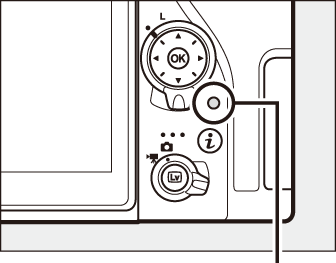
SDカードアクセスランプ
待機状態でGボタンを押すと、画像モニターのタイムラプス動画撮影画面に撮影間隔と撮影時間、露出平滑化の設定が表示されます。また、[終了]を選んでタイムラプス動画撮影を終了できます(0タイムラプス動画撮影を途中で終了するには)。

タイムラプス動画の制限について
タイムラプス動画は、次の機能とは同時に使用できません:
- ライブビュー
- 動画撮影
- セルフタイマー撮影
- 長時間露出(バルブまたはタイム)撮影
- オートブラケティング撮影
- HDR(ハイダイナミックレンジ)
- 多重露出撮影
- スペシャルエフェクトモード
- インターバルタイマー撮影
タイムラプス動画についてのご注意
- タイムラプス動画撮影で撮影される静止画の画角は、動画撮影時と同じになります。画像サイズを3840×2160に設定している場合は、画角の目安としてファインダーに[撮像範囲設定]が[1.3×]のときの撮像範囲を示す枠が表示されます。ライブビューで構図を確認してから撮影することをおすすめします。
- タイムラプス動画には、音声は記録されません。
- 実際のタイムラプス動画には、インターバル時間の他、シャッタースピードやカメラが処理を行う時間が含まれます。そのため、設定した撮影間隔で撮影できないことがあります。
-
次のような場合には、タイムラプス動画撮影を開始できません。
- 設定した[撮影時間]が[撮影間隔]より短い場合
- [撮影時間]または[撮影間隔]が[00:00'00"]の場合
- SDカードの残量がない場合
- AFモードがAF-S、またはAF-Aで自動的にAF-Sが選ばれている場合、またはAF-Cでカスタムメニューa1[AF-Cモード時の優先]が[フォーカス]の場合は、撮影ごとにピント合わせを行います。被写体にピントが合わないときは、その回の撮影をキャンセルして次の回から撮影を再開します。
- タイムラプス動画撮影中は、Kボタンを押しても画像の再生はできません。Gボタンを押すと[タイムラプス動画]画面が表示され、その他のメニューは選択できません。
- タイムラプス動画撮影をする場合、ホワイトバランスをv(オート)以外に設定すると色みを固定することができます。
- タイムラプス動画撮影中は、カスタムメニューc2[半押しタイマー]の設定にかかわらず、半押しタイマーはオフになりません。
- シャッターボタンを全押しすると、タイムラプス動画撮影を終了して静止画を撮影します。
- タイムラプス動画撮影中にカメラの設定を変更したり、カメラの操作を行ったり、HDMIケーブルを接続すると、撮影が終了することがあります。その場合はその時点までの動画を記録してタイムラプス動画撮影を終了します。
-
次の場合は動画を記録せずに、タイムラプス動画撮影が終了します(タイムラプス動画撮影終了時の電子音は鳴りません)。
- バッテリーやACアダプターを取り外したとき
- SDカードを取り出したとき
